【スマホでPC操作】「TeamViewer」でパソコンゲームや動画エンコードなどをスマホから行う
 前ページでTeamViewerの設定が終わったら、本格的にスマホでパソコンを遠隔操作しよう。遠隔操作の活用としては大きく分けて2つだ。
前ページでTeamViewerの設定が終わったら、本格的にスマホでパソコンを遠隔操作しよう。遠隔操作の活用としては大きく分けて2つだ。
まずはパソコンでしかできない操作を行うこと。パソコンでしかやり取りしていないメールを確認して返信したり、音が出るのでパソコン専用ゲームも遊ぶことができるぞ。
もう1つは、パソコンを触っているときには行いたくない作業を行うことだ。ウィルススキャンや動画のエンコードなどがそれにあたる。スマホで操作して動作させて、待ち時間はスマホでブラウジングやゲームなどを楽しもう。時間を効率的に使うことができるぞ。
パソコンゲームをスマホでプレイする
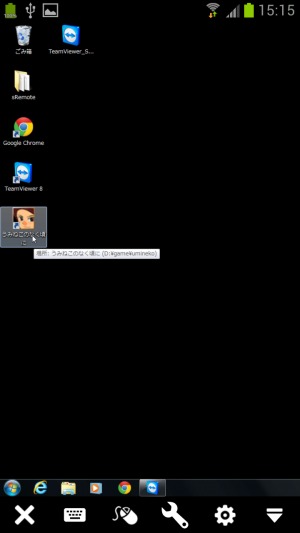 スマホから音がきちんと再生できるので、本来スマホではプレイできないパソコン専用ゲームもプレイできる。ドラッグしてカーソルを合わせ、タップしてクリック動作だ。
スマホから音がきちんと再生できるので、本来スマホではプレイできないパソコン専用ゲームもプレイできる。ドラッグしてカーソルを合わせ、タップしてクリック動作だ。
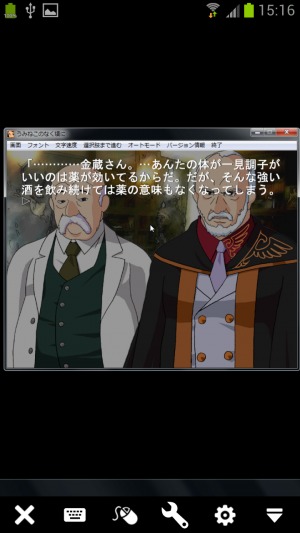 ノベルゲーム程度ならば余裕で楽しめる。Wi-Fiがある程度の速度があれば、多少のアクションがあるゲームも楽しめるぞ。
ノベルゲーム程度ならば余裕で楽しめる。Wi-Fiがある程度の速度があれば、多少のアクションがあるゲームも楽しめるぞ。
パソコンだけで使っているメールを確認して返信
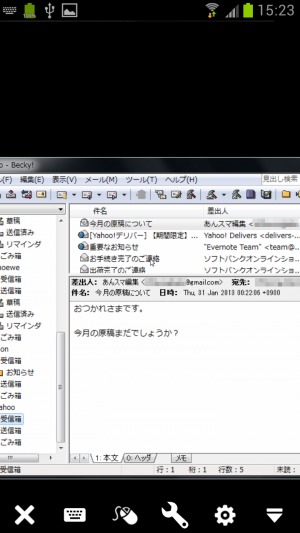 メールソフトを起動してメールチェックしよう。ピンチアウトしてズームすれば十分に読むことが可能だ。
メールソフトを起動してメールチェックしよう。ピンチアウトしてズームすれば十分に読むことが可能だ。
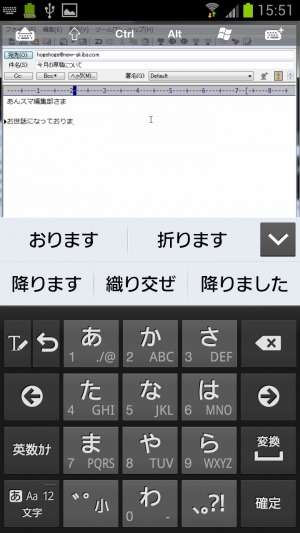 画面下のツールバーにあるキーボードアイコンをクリックすると、キーパッドが表示されて文字入力が行える。重要なメールに返信が行えるのだ。
画面下のツールバーにあるキーボードアイコンをクリックすると、キーパッドが表示されて文字入力が行える。重要なメールに返信が行えるのだ。
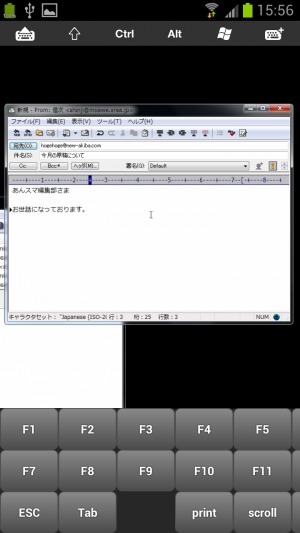 キーパッドを出したときに、画面上部に修飾キーなどが表示される。一番右のアイコンをクリックすると、ファンクションキーや矢印キーなどが表示され、操作することが可能だ。
キーパッドを出したときに、画面上部に修飾キーなどが表示される。一番右のアイコンをクリックすると、ファンクションキーや矢印キーなどが表示され、操作することが可能だ。
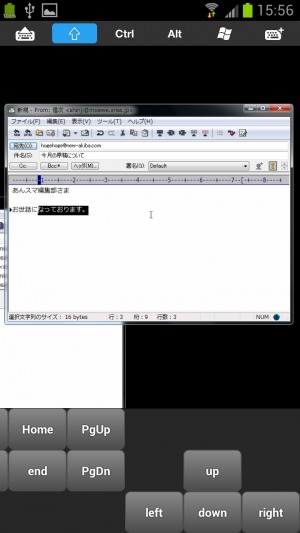 「↑」アイコンをタップした状態で矢印キーで、文字列の選択が行える。
「↑」アイコンをタップした状態で矢印キーで、文字列の選択が行える。
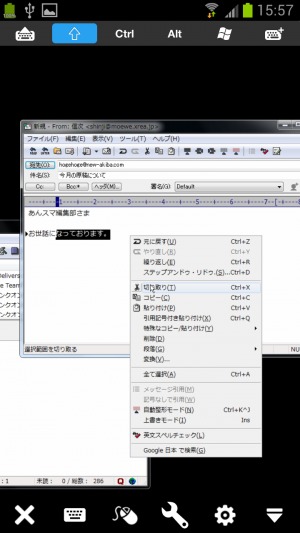 2本指でタップするか、下のツールバーのマウスアイコンをタップで、右クリックメニューが表示される。選択した文字列のコピーなどが可能だ。
2本指でタップするか、下のツールバーのマウスアイコンをタップで、右クリックメニューが表示される。選択した文字列のコピーなどが可能だ。
待つのが面倒なエンコードを行う
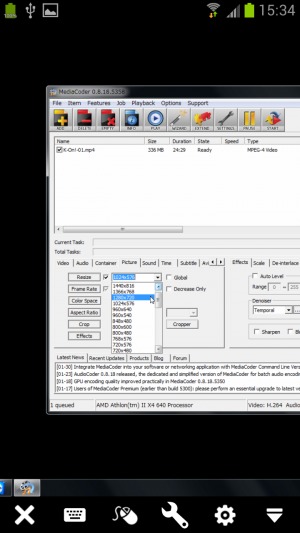 動画のエンコードはCPUをフルに使うため、エンコ中はパソコン操作ができない。スマホから操作して行おう。
動画のエンコードはCPUをフルに使うため、エンコ中はパソコン操作ができない。スマホから操作して行おう。
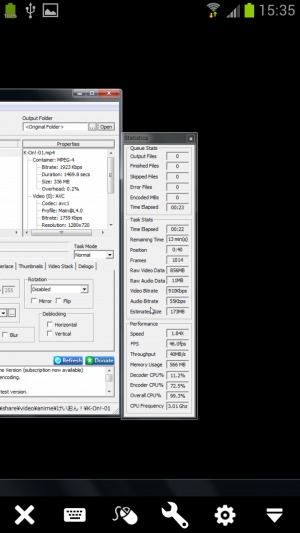 無事にエンコが始まったのを確認できたら、スマホでゲームなどを行って遊んで待とう。
無事にエンコが始まったのを確認できたら、スマホでゲームなどを行って遊んで待とう。
どうにも面倒に感じるウィルススキャンを行う
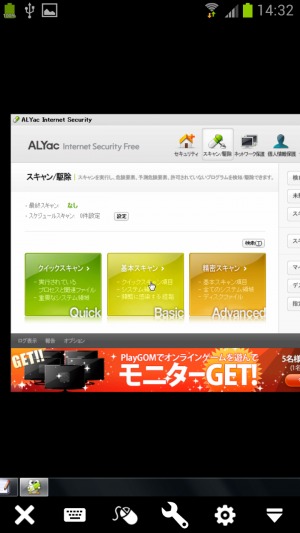 システムのウィルススキャン中はパソコンが重くなり、ほかの操作に支障が出る。エンコと同じくスマホから操作して行おう。
システムのウィルススキャン中はパソコンが重くなり、ほかの操作に支障が出る。エンコと同じくスマホから操作して行おう。
 こちらも無事に始まったらスマホで別のことをやって楽しみながら待とう。
こちらも無事に始まったらスマホで別のことをやって楽しみながら待とう。
リモートコントロールを終了させる3つの方法
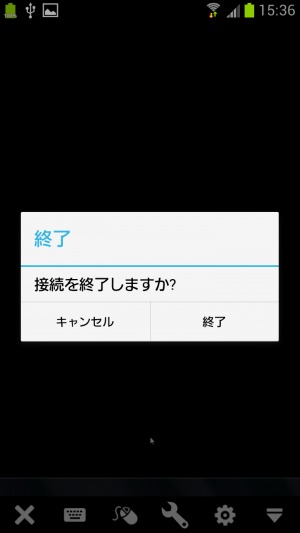 接続を終えるには、下部のツールバーの「×」アイコンをタップ。「接続を終了しますか?」という画面が表示されるので「終了」をタップすれば、接続が切断され、スマホ側のTeamViewerアプリが終了する。パソコン側のTeamViewerはまだ起動しているので、再接続すればまたリモートコントロールが行える。
接続を終えるには、下部のツールバーの「×」アイコンをタップ。「接続を終了しますか?」という画面が表示されるので「終了」をタップすれば、接続が切断され、スマホ側のTeamViewerアプリが終了する。パソコン側のTeamViewerはまだ起動しているので、再接続すればまたリモートコントロールが行える。
 TeamViewerは使わないけど、まだパソコンの電源を切りたくないなら、スマホ側からサーバソフトを終了させよう。
TeamViewerは使わないけど、まだパソコンの電源を切りたくないなら、スマホ側からサーバソフトを終了させよう。
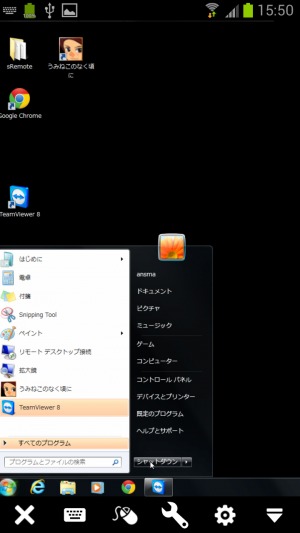 もうパソコンを使わないなら、スタートメニューからシャットダウンをすればOKだ。
もうパソコンを使わないなら、スタートメニューからシャットダウンをすればOKだ。
目次
関連記事

【スマホでPC操作】スマホからもっと細かいパソコン操作をするなら「TeamViewer」

【スマホでPC操作】スマホを使い遠隔操作でパソコンの電源を入れよう 実行編

【特集まとめ】スマホからパソコンを遠隔操作できる環境を構築しよう!

【スマホでPC操作】パソコンに入っているファイルをスマホで閲覧・編集・操作する

【スマホでPC操作】パソコン内にある自炊したマンガファイルをスマホから閲覧する

【スマホでPC操作】パソコン内の動画ファイルや音楽ファイルを連続再生で楽しむ

【スマホでPC操作】スマホからのメール送信でパソコンをシャットダウンする

【スマホでPC操作】スマホを使い遠隔操作でパソコンの電源を入れよう 準備編

【ノーパソ&スマホ】スマホで落としたファイルをノーパソで簡単に開ける自動同期テク
2013年02月03日18時00分 公開 | カテゴリー: 便利化・快適化 | キーワード:アプリ, チップス, 特集 | Short URL
ツイート
最新記事
- 肩に乗せるだけで音に包まれる!ウェアラブルネックスピーカー!
- 枕の下に置くピロースピーカー!Bluetooth接続でスマホから音楽を流しながら寝れる!
- 腕に巻いて使えるウェアラブルスピーカー!IPX6防水で急な雨にも安心!
- ミニモバイルバッテリーの新定番!折りたたみ式のLightningコネクター搭載!
- コネクター搭載の3in1モバイルバッテリー!iPhoneもAndroidもおまかせ!
- ケーブル不要でiPhoneもApple Watchも!5000mAhの大容量モバイルバッテリー!
- TSAロック付きスーツケースベルト! 頑丈なロックフックで安心な旅行を!
- 4in1の大容量モバイルバッテリー!スマホもタブレットもゲーム機も!
- 10000mAh大容量ワイヤレスモバイルバッテリー!Apple Watchの充電も出来る!
- コンパクトな手のひらサイズ。だけど、かなりタフ!どこでも使えるバックハンガー!
- ダンボールを挿すだけ!持ち運び出来るダンボールストッカー!
- コンパクトで高品質なケーブル!6in1のユニークデザインなケーブル!
- 洗練されたシンプルなボディバッグ!自由で快適な背負い心地!
- リラックスして座りやすい座椅子!回転するのでパソコンや読書等に最適!
- ゆったりくつろげる、至福の時間!肘つき座椅子!
- 究極進化、三刀流座椅子!ソファの座り心地みたいな回転座椅子!
- 磁力で自分でまとまる!フラット平形タイプのUSB-Cケーブル!
- 首と肩がホッとする枕!首肩温め機能でじんわり温まる!
- USB-Cケーブルだけで使える!アイリスオーヤマ製の27インチモニター!
- 15000mAh大容量モバイルバッテリー!ケーブル内蔵&プラグ付き!
- iPad専用磁気充電式タッチペン!ワイヤレス充電可能なスタイラスペン!
- 寒い季節には欠かせないアイテム!ドリンクを温められるカップウォーマー!
- ワンタッチで飲み物を温められる!デスクで使うのに最適!
- 柔らかい感触!心地良いさわり心地の充電式カイロ!
- 3in1防災対策の充電式カイロ!寒い季節を心地よく、あたたかく過ごそう!
- つけたら2秒ですぐ暖かい!2個セットの充電式カイロ!
- 左の手のひらにフィット!操作しやすいのせ心地のトラックボールワイヤレスマウス!
- 大容量収納可能なビジネスリュック!充実のポケット数!
- 通勤が快適な薄型なのに大容量!ノートパソコンも安全に収納!
- シンプルで洗練されたデザイン!どんな服装にも似合うビジネスリュック!

 【まとめ】Fireタブレットをさらに楽しめる必携アプリ
【まとめ】Fireタブレットをさらに楽しめる必携アプリ まとめ買いがお得なアプリストア専用「Amazonコイン」
まとめ買いがお得なアプリストア専用「Amazonコイン」 グラフィック性能は2倍以上!新旧「Fire HD 10」の処理性能をベンチマーク比較
グラフィック性能は2倍以上!新旧「Fire HD 10」の処理性能をベンチマーク比較 Amazonプライムはドコモやauならクレカ無しでも利用可能!
Amazonプライムはドコモやauならクレカ無しでも利用可能! Amazonプライム会費がギフト券だけでも支払い可能に!(ただし無料体験不可)
Amazonプライム会費がギフト券だけでも支払い可能に!(ただし無料体験不可) 【特集】開発者でない人でも役立つ機能が満載!!USBデバッグ接続を徹底活用せよ
【特集】開発者でない人でも役立つ機能が満載!!USBデバッグ接続を徹底活用せよ ダイソーの「積み重ね整理棚」はFireタブレットを枕の上に固定するのに最適!
ダイソーの「積み重ね整理棚」はFireタブレットを枕の上に固定するのに最適! かわいいキャラが憂鬱な気分を癒してくれるパズルゲーム特集
かわいいキャラが憂鬱な気分を癒してくれるパズルゲーム特集 2000円を切るスマート赤外線リモコンで家電をスマートホーム化!!
2000円を切るスマート赤外線リモコンで家電をスマートホーム化!! Amazon開発者アカウントを作成してAlexaスキルを自作しよう
Amazon開発者アカウントを作成してAlexaスキルを自作しよう FireタブレットでYouTubeを見るなら「NewPipe」
FireタブレットでYouTubeを見るなら「NewPipe」 8コア2GHzに高速化したAmazon「Fire HD 10」の新モデルが登場!
8コア2GHzに高速化したAmazon「Fire HD 10」の新モデルが登場! ポイント還元付きでお得なAmazonギフト券のチャージタイプ
ポイント還元付きでお得なAmazonギフト券のチャージタイプ Amazon「Fire HD 8」タブレットにNewモデルが登場!
Amazon「Fire HD 8」タブレットにNewモデルが登場! 「Fire HD 10」は擬似的な筆圧検知が可能でスケッチブック代わりに最適
「Fire HD 10」は擬似的な筆圧検知が可能でスケッチブック代わりに最適
あんスマソーシャルアカウント